Как создать отражение в фотошопе?
В этом руководстве мы расскажем, как сделать отражение в фотошопе на блестящей поверхности или луже. Техника, рассмотренная в этом руководстве, позволяет достичь реалистичных результатов.
Делается это довольно просто.
Шаг 1
Для примера используем это фото пляжа.
Шаг 2
С помощью инструмента «Прямоугольная область» создайте выделение вокруг верхней части изображения, начиная с нужной точки отражения (нижняя часть колес).
Шаг 3
Нажмите Ctrl + J, чтобы скопировать выделение на новый слой.
Шаг 4
Нажмите Ctrl + T, чтобы активировать режим произвольного трансформирования. Кликните по холсту правой кнопкой мыши и выберите пункт «Отразить по вертикали».
Шаг 5
Перетащите слой в нужное положение, чтобы он выглядел как зеркальное отражение.
Шаг 6
Перейдите в меню Фильтр> Размытие> Размытие в движении. Установите угол на 90 градусов. Это предаст отражению эффект поверхности воды.
Это основной эффект. Теперь создадим несколько его вариантов.
Шаг 7. Вариант 1: исчезающее отражение
Добавьте маску слоя, нажав в палитре слоев на иконку прямоугольника с кружком внутри.
Шаг 8
Выберите инструмент «Градиент» и установите для него «От переднего плана к заднему плану» и «Линейный».
Нажмите клавишу D, чтобы сбросить цвета.
Шаг 9
Выбрав маску слоя, протяните линию градиента.
Шаг 10. Вариант 2: лужа
Вернитесь к шестому шагу. С помощью инструмента «Лассо» создайте выделение в форме лужи.
Шаг 11
Создайте новый слой и залейте его цветом фона.
Шаг 12
Перетащите фигуру лужи ниже слоя отражения в палитре. Удерживая нажатой клавишу ALT, переместите курсор мыши между слоями лужи и отражения в палитре слоев. После этого вы увидите, как курсор превратится в стрелку.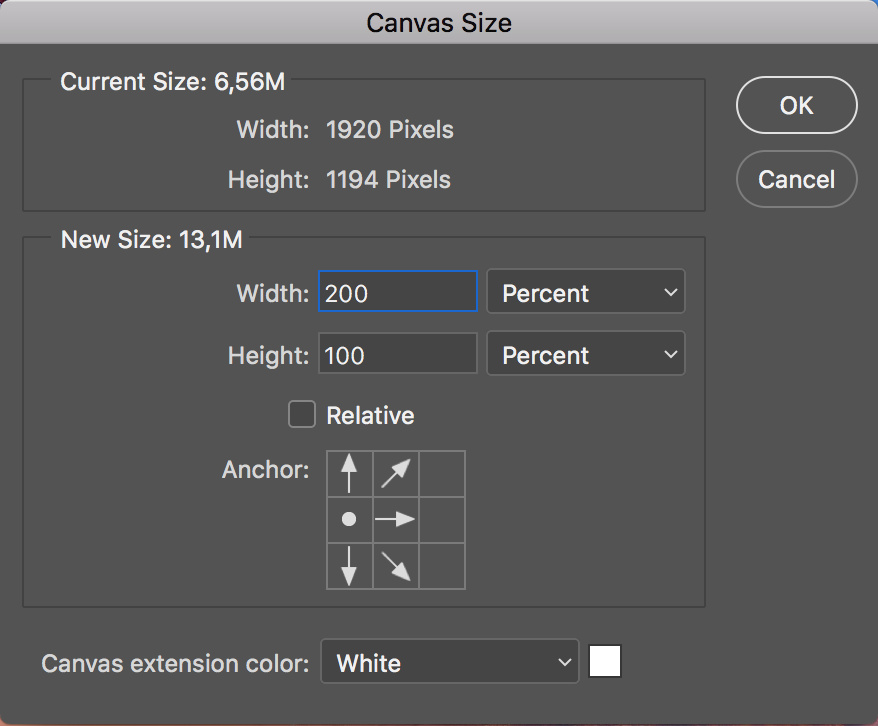 Кликните левой кнопкой мыши.
Кликните левой кнопкой мыши.
Теперь отражение будет ограничиваться границами лужи. Это группа отсечения.
Шаг 13
Выделите слой с лужей и перейдите в меню Фильтр> Размытие> Размытие по Гауссу. Он смягчит края отражения в луже. Значение размытия будет зависеть от разрешения используемого изображения.
Шаг 14
Уменьшите непрозрачность слоя с лужей.
Вот результат.
Для дополнительного реализма продублируйте слой лужи и увеличьте его. Затемните копию так, чтобы она выглядела как пятно на земле вокруг лужи.
Не забудьте при необходимости замаскировать нижнюю часть колес.
Я надеюсь, вам понравилось это руководство.
Вадим Дворниковавтор-переводчик статьи «HOW TO MAKE REFLECTIONS AND PUDDLES OF WATER IN PHOTOSHOP»
Пожалуйста, оставьте ваши мнения по текущей теме статьи. За комментарии, отклики, подписки, лайки, дизлайки низкий вам поклон!
Как отразить выделение в Photoshop
Как партнер Amazon, мы зарабатываем на соответствующих покупках.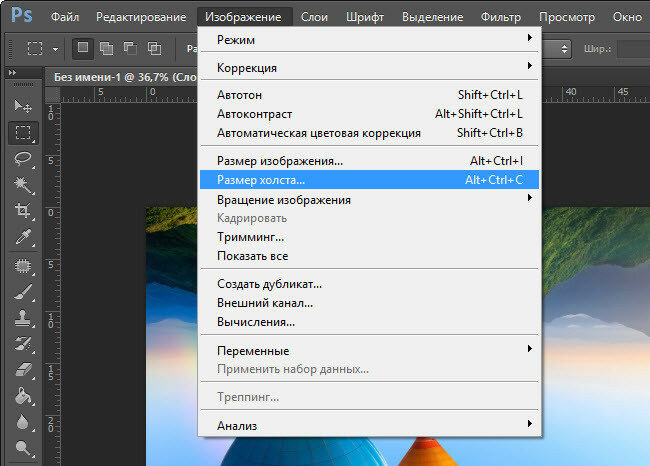
Photoshop позволяет манипулировать изображениями с помощью различных функций, что позволяет нам раскрыть свой творческий потенциал для улучшения изображения. Среди бесчисленных функций программного обеспечения есть возможность изменять выделение на ваших фотографиях. Особенно, если вы знаете, как отразить выделение в Photoshop, вы сможете очень легко создавать привлекательные визуальные эффекты.
Быстрая Навигация
- Как отразить выделение в Photoshop
- Выбор
- Отразить выделение по горизонтали
- Отразить выделение по вертикали
- Повернуть выделение
- Обратный выбор
- Творческие причины для перевернутого выбора
- Заключение
Как отразить выделение в Photoshop
Отражение выделения создает его зеркальное отображение — процесс, который используется как для творческих, так и для корректирующих целей при обработке изображений и графическом дизайне. В Photoshop создать выделение, а затем отразить его — очень простой процесс.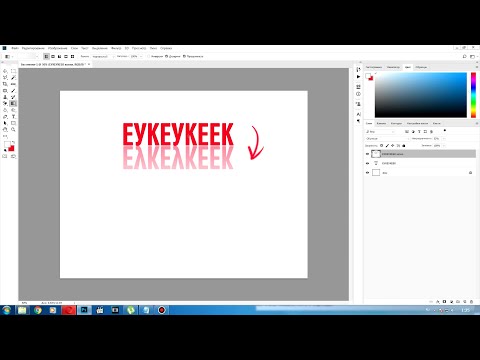
В зависимости от точности, необходимой для выбора, это быстрая процедура, включающая доступные команды меню или сочетания клавиш.
Вы можете отразить выделение по вертикали и по горизонтали в Photoshop. Мы познакомим вас с процессом перелистывания выделенных фрагментов и объясним, почему эта функция используется при манипулировании изображениями.
Выбор
- Откройте изображение в Photoshop CC.
- Создать дубликат слоя фона, выбрав его на панели слоев и щелкнув по нему правой кнопкой мыши. Выбирать Дублирующий слой из раскрывающегося списка или нажмите CTRL + J (Windows) или CMD + J (Mac).
- Когда дело доходит до выделения в Photoshop, недостатка в инструментах нет. Сделайте выделение вокруг определенного элемента, используя любой из доступных инструментов выделения.
- Для прямоугольного выделения вы можете использовать инструмент Marquee.
- Для выбора произвольной формы можно использовать инструмент «Лассо», инструмент «Многоугольное лассо» или инструмент «Магнитное лассо».

- Если ваш выбор основан на цветовой гамме, вы можете использовать инструмент «Волшебная палочка».
- Для выделения с четко определенными краями вы можете использовать Инструмент быстрого выделения.
- Вы также можете использовать инструмент обрезки или инструмент «Пипетка» для выбора. Или используйте инструмент «Перо» для очень точного выбора.
Отразить выделение по горизонтали
- Когда вы закончите с выделением, вам нужно перевести его в режим преобразования, чтобы изменить его.
- Перейдите в меню «Правка» вверху и выберите «Трансформировать».
- Нажмите «Отразить по горизонтали» в расширенном меню.
- Кроме того, вы можете щелкнуть правой кнопкой мыши изображение и выбрать «Отразить по горизонтали».
- Элементы вашего выбора будут отражены по горизонтали.
Отразить выделение по вертикали
- После выбора определенной области изображения перейдите в меню «Правка» и выберите «Преобразовать».

- В расширенном меню команд преобразования нажмите «Отразить по вертикали».
Помимо отражения выделения в обе стороны, существуют и другие способы изменить выделение. Вы можете вращать или инвертировать выделение, чтобы трансформировать изображение различными творческими способами.
Повернуть выделение
- Выберите часть изображения с помощью любого из инструментов выделения на панели инструментов.
- Перейдите к «Выделению» и выберите «Преобразовать выделение».
- Поворачивайте выделение с помощью курсора. Вы можете переместить его вокруг выделения вращать.
- Или вы можете выбрать параметры вращения, щелкнув правой кнопкой мыши на выделенном фрагменте.
Обратный выбор
Инвертирование выделения — очень полезная функция в Photoshop.. Вы можете использовать его для выбора невыбранных областей, которые кажутся сложными для выбора. Или, если вы делаете выбор на основе яркости каналов, инвертирование выбора вместо этого выберет темные области.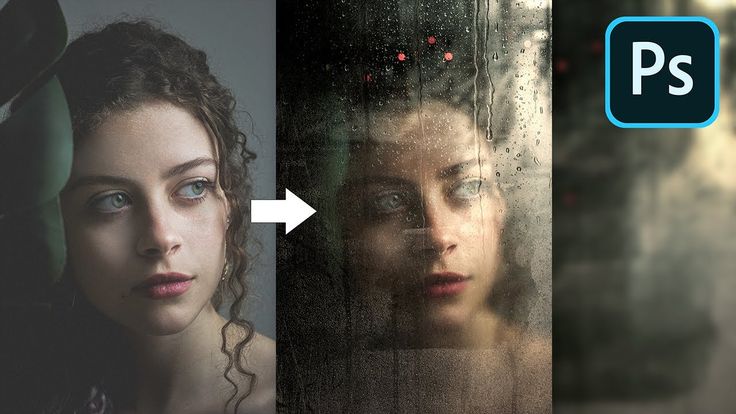
- Сделайте выделение на изображении с помощью любого из инструментов выделения.
- Используйте сочетание клавиш для обратного выделения: CTRL + SHIFT + I в Windows или CMD + SHIFT + I на Mac.
- Либо перейдите в меню «Выбор» вверху и нажмите «Инверсия».
- Вы также можете щелкнуть правой кнопкой мыши по выделению в области документа и нажать «Выбрать инверсию».
- Действие будет отменить выбор, который вы сделали и вместо этого выберите остальную часть области.
Творческие причины для перевернутого выбора
Теперь, когда вы знаете, как переворачиваться, вращать, или инвертировать выбор, вам должно быть интересно, когда использовать эти функции. Существует несколько причин, по которым при обработке изображения требуется преобразование выделения.
Переворачивание выделения в фотографиях недвижимости
В архитектурных и внутренние виды недвижимости, фотографы часто используют технику флиппинга в маркетинговых целях. Отражение элемента может показать более привлекательный вид, что повышает интерес покупателя.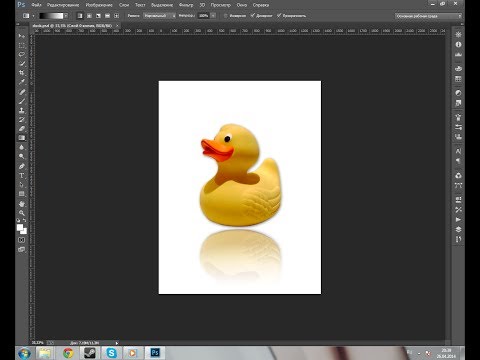
Многие объекты сфотографированы таким образом, что показано их отражение в близлежащем водоеме (бассейн, берег реки), а не реальный вид. Вы можете преобразовывать такие изображения с помощью Photoshop, используя опцию отражения выделения.
Отражение выбора для правильного представления
Часто мы видим изображения с перевернутым логотипом или текстом. Чтобы исправить эту проблему, область, которая показана брошенной, может быть легко преобразована в правильный вид с помощью Photoshop. Просто выберите текст или логотип, который перевернут, и переверните его по горизонтали, чтобы получить правильную перспективу.
Переворачивание выделения для калейдоскопических изображений
к создать поразительно привлекательный калейдоскопический можно использовать функцию флип-выбора. Самый простой способ сделать это — сделать копию выделения и вставить ее рядом с оригиналом. Отразите скопированное выделение по горизонтали и объедините слои.
После этого выберите оба вида и еще раз сделайте копию.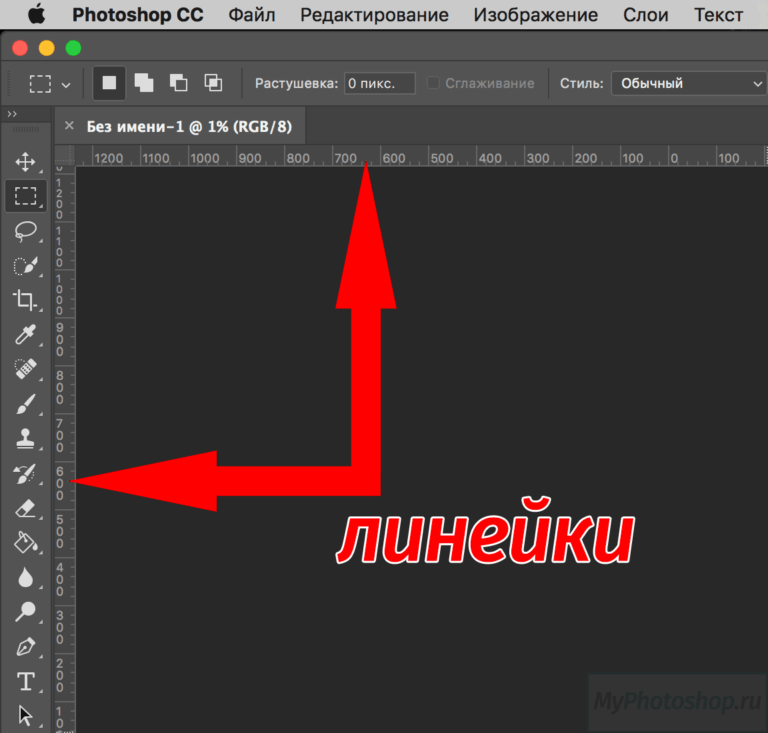 Вставьте копию под зеркальное отображение и отразите ее по вертикали. Объедините этот выбор с предыдущим. Таким образом, вы получите четыре смежных выделения, составляющих калейдоскоп.
Вставьте копию под зеркальное отображение и отразите ее по вертикали. Объедините этот выбор с предыдущим. Таким образом, вы получите четыре смежных выделения, составляющих калейдоскоп.
Отражение выделения для зеркального отображения
Поправка, если текст находится на редактируемом слое не выделяйте текст, просто сделайте текстовый слой активным, выделив его в палитре слоев. Затем вы сможете применить Edit>Transform>Flip horizontal, чтобы перевернуть текст.
Зеркальные изображения
Зеркальные изображения, объединенные с исходным видом, часто используются в креативной рекламе. Это дает зрителям драматическое представление, которое завораживает зрителей. Зеркальные изображения в Photoshop создаются путем соединения изображений рядом, а затем отражения одного из них по горизонтали.
Отражение выделения для создания симметричных элементов в графике
Функцию отражения выделения можно использовать для создания логотипов, значков и графических элементов, требующих симметричных аспектов.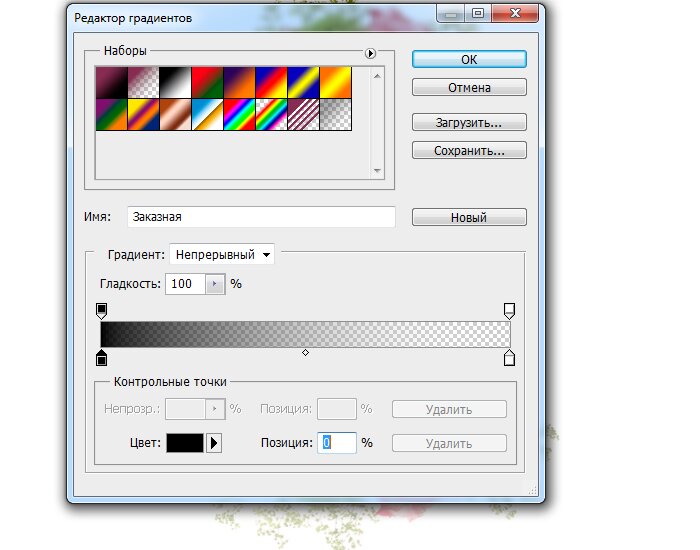 Все, что вам нужно сделать, это создать дизайн на одной стороне и сделать копию этого выбора, чтобы отразить по горизонтали и по вертикали. В конце поместите его на соседнюю сторону логотипа.
Все, что вам нужно сделать, это создать дизайн на одной стороне и сделать копию этого выбора, чтобы отразить по горизонтали и по вертикали. В конце поместите его на соседнюю сторону логотипа.
Инверсный выбор для выбора невыбранных областей изображения
Помимо переворачивания, опция обратного выбора также очень полезна для создания захватывающих визуальных эффектов и легкого их редактирования. Если на вашем изображении есть области, над которыми вам нужно поработать, но их трудно выделить с помощью инструмента, вы можете использовать опцию обратного выделения.
При этом будут выбраны области за пределами фактического выделения, что упростит вам точную обработку этого раздела.
Заключение
Возможность переворачивать фотографии как по вертикали, так и по горизонтали дает пользователям Photoshop повышенный уровень творчества. Вы можете быстро создать интересную графику и добавить интересную изюминку к своим фотографиям, используя функцию переворота. Кроме того, вы также можете вносить исправления в любые изображения, на которых виден нечитаемый текст или любой другой элемент из-за переворачивания.
Как сделать зеркальное отражение в Photoshop простыми способами
просмотров сообщений: 1,302
Photoshop имеет множество функций, которые вы можете изучить, но как сделать зеркальное отражение в Photoshop с помощью этих функций? Какой инструмент можно использовать для создания зеркального отражения в Photoshop? В этой статье мы расскажем вам, как это сделать всего за 5 простых шагов. Да, вам нужно всего 5 шагов, чтобы сделать зеркальное отражение с помощью Photoshop. Теперь все, что вам нужно сделать, это открыть Photoshop и перейти к этой статье, нажав Alt+Tab. Таким образом, вы можете попробовать это прямо сейчас и гордиться любым результатом, полученным в результате редактирования.
Вы подготовили свой Photoshop? Прежде чем мы начнем редактирование, выберите одно изображение, которое вы хотите попытаться сделать зеркальным отражением, и поместите его в Photoshop. После этого вы можете выполнить следующие шаги:
1. Скопируйте изображение и вставьте его в новый слой
Первый шаг — скопировать изображение и вставить его в новый слой. Но прежде чем просто скопировать изображение, вы должны выбрать часть, которую хотите отразить. Например, на вашей фотографии изображены небоскребы, вы можете использовать инструмент «М» в Photoshop, чтобы обрезать часть небоскребов и скопировать ее. После этого вы вставляете изображение как новый слой.
Но прежде чем просто скопировать изображение, вы должны выбрать часть, которую хотите отразить. Например, на вашей фотографии изображены небоскребы, вы можете использовать инструмент «М» в Photoshop, чтобы обрезать часть небоскребов и скопировать ее. После этого вы вставляете изображение как новый слой.
2. Перевернуть копию изображения
Зеркало означает отражение объекта. В этом смысле изображение, которое вы скопировали ранее, нужно перевернуть вверх дном, чтобы оно выглядело как зеркало исходного изображения, верно? Вот как вы его переворачиваете: зайдите в Edit > Transform > Flipvertical. Теперь ваш слой уже перевернулся.
Читайте также: Как ретушировать изображение в Photoshop
3. Установите положение
Зеркальное изображение по-прежнему выглядит не так. Именно из-за должности. Все, что вам нужно сделать, это нажать «V» на клавиатуре или выбрать «Инструмент перемещения» и перетащить зеркальное изображение в нижний край обрезанной части исходного изображения.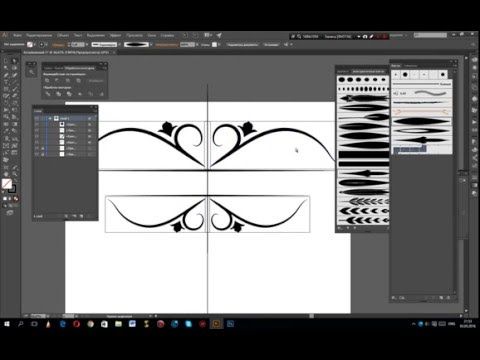 Теперь вы получаете то, что хотите: изображение зеркального отражения.
Теперь вы получаете то, что хотите: изображение зеркального отражения.
4. Измените настройку режима наложения
Шаги еще не выполнены. Вам все еще нужно отретушировать изображение, чтобы оно выглядело хорошо и лучше. На этом этапе вы можете попытаться смешать зеркальное изображение с «светлым режимом». Попробуйте найти режимы наложения слоев рядом с инструментом «Непрозрачность» и измените его с «нормального» на «осветление». Вы можете попробовать любой из этих режимов наложения слоев, чтобы увидеть, какой из них лучше всего подходит для вашего изображения.
5. Последний штрих: замаскируйте!
Ваша картина почти готова! Вам нужно только сделать небольшое прикосновение, чтобы замаскировать слой. Вы обнаружите, что цвет зеркального отражения слишком яркий, чтобы его можно было назвать отражением. Чтобы оно выглядело как настоящее отражение, вам нужно смягчить его, используя маску и инструмент градиента.
Читайте также: Знакомство с системой функций маскирования Photoshop
Наконец-то все готово! Вот как сделать зеркальное отражение в фотошопе. Если вам все еще трудно или вам просто нужен кто-то, кто поможет вам справиться с этим редактированием, не стесняйтесь обращаться к Dropicts, и мы можем выполнить любой запрос на редактирование по вашему желанию.
Если вам все еще трудно или вам просто нужен кто-то, кто поможет вам справиться с этим редактированием, не стесняйтесь обращаться к Dropicts, и мы можем выполнить любой запрос на редактирование по вашему желанию.
dropicts
[email protected]
Мы очень рады помочь вам улучшить имидж вашего продукта для вашего сайта электронной коммерции. Мы хотели бы, чтобы ваш интернет-магазин выглядел красиво и профессионально. Чтобы узнать больше об оптимизации изображения продукта, обязательно подпишитесь на нас и следите за нашей последней статьей.
23 Как сделать зеркало в Photoshop? Краткое руководство 04/2023
Как Trường THCS Ngô Gia Tự &пуля; 29 марта 2023 г. &пуля;
Как отразить изображение в Photoshop | Как легко отразить изображение в Photoshop
Как отразить изображение в Photoshop | Как легко отразить изображение в Photoshop
Как отразить изображение в Photoshop | Как легко отразить изображение в Photoshop
youtube.com/embed/X5jHPlwdaHY» allowfullscreen=»allowfullscreen»>Как отразить изображение в Photoshop (простые шаги)
[1]В Photoshop вы можете легко создавать сюрреалистичные изображения. Просто используйте фотографию шаблона и начните комбинировать несколько зеркальных изображений.
Вы можете использовать любую фотографию для зеркального отображения, но шаблон может создать лучшие сюрреалистические графические эффекты. Шаг 1: Откройте фотографию и продублируйте фон
Новый слой Photoshop появится поверх фонового слоя.. Перейдите в «Изображение» в верхнем меню и выберите «Размер холста».
Как легко создать эффект зеркального отображения в Photoshop
[2]Хотите придать своему изображению сюрреалистический вид? Узнайте, как создать эффект зеркального отображения в Photoshop, чтобы ослепить своих зрителей. Что может быть лучше, чем одно изображение? Пусть ваша фотография посмотрит на себя в зеркало, чтобы сделать две
Готовы создать эффект зеркального отображения? Все, что нужно, это быстрое дублирование и флип.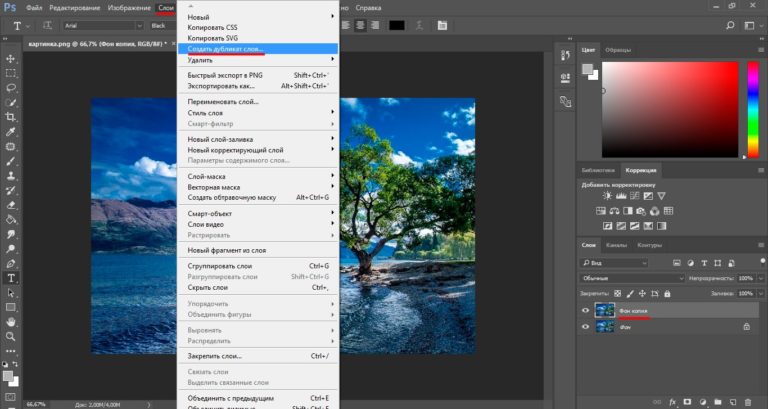 Просто откройте изображение, которое вы хотите отразить в Photoshop, и выполните следующие простые шаги:
Просто откройте изображение, которое вы хотите отразить в Photoshop, и выполните следующие простые шаги:
— Разверните холст — щелкните вкладку «Изображение» на верхней панели инструментов и выберите «Размер холста». Используйте раскрывающиеся меню, чтобы изменить единицы измерения на Проценты и установить ширину на 200
Как отразить любое изображение в Photoshop
[3]Если вы прочитали пост «Элементы и принципы дизайна», вы можете помните, что одним из Принципов Дизайна является Баланс. И способ достичь баланса в дизайне — Симметрия 9.0003
Вероятно, вы видели зеркальный эффект во многих различных дизайнах, на обложках альбомов, кинопостерах, в рекламе, шаблонах и т. д., и, как и самые классические и популярные эффекты Photoshop, его очень легко создать.
Если вы хотите используйте то же изображение, чтобы следовать этому быстрому совету, вы можете скачать его здесь. Выбрав слой «Зеркало», перейдите в «Редактирование»> «Трансформировать»> «Отразить по горизонтали».
Как отразить изображение в Photoshop (пошаговое руководство)
[4]Хотите научиться переворачивать, зеркально отображать и поворачивать изображения в Photoshop? В этом уроке все описано простыми шагами. Под зеркальным изображением понимается переворачивание их таким образом, чтобы все перевернулось — как в реальной жизни, когда вы отражаете что-то в зеркале.
Вы также можете использовать эту технику в творческих целях. Вы можете использовать его, когда делаете композиты, и вам нужно добавить отражение к одному из элементов.
Еще одна возможность — абстрагироваться и использовать зеркальное изображение для создания красивых узоров. Какой бы ни была причина, всегда полезно знать, как переворачивать изображения в Photoshop, независимо от того, профессионал вы или любитель.
Как перевернуть изображение в Photoshop, чтобы получить зеркальное отражение любой фотографии
[5] — Вы можете легко перевернуть изображение в Photoshop, чтобы отразить любую фотографию с помощью простого редактирования.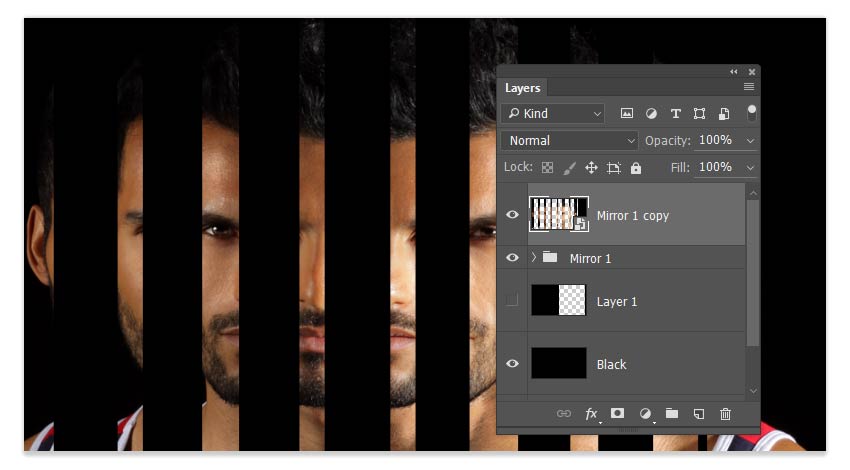 — Зеркальные селфи могут сделать для удовольствия снимки, например, но вы захотите перевернуть их перед публикацией, если они содержат буквы или символы, которые были бы бессмысленными в обратном порядке.
— Зеркальные селфи могут сделать для удовольствия снимки, например, но вы захотите перевернуть их перед публикацией, если они содержат буквы или символы, которые были бы бессмысленными в обратном порядке.
— Посетите домашнюю страницу Business Insider, чтобы узнать больше. Но знаете ли вы, что есть культовые зеркальные селфи, которым более полувека?
К счастью, Photoshop CC 2020 позволяет легко создать зеркальное отображение ваших зеркальных изображений, чтобы ваши селфи точно передавали свое сообщение. Откройте Photoshop CC 2020 и выберите «Открыть», а затем выберите файл, который вы хотите перевернуть.
Как зеркально отразить изображение в Photoshop
[6]Независимо от того, являетесь ли вы новичком или экспертом, научиться зеркально отображать изображение в Adobe Photoshop — один из наиболее востребованных навыков. Однако с таким количеством инструментов, доступных вам, может быть довольно сложно учиться тому, кто только начинает.
Вы также узнаете все необходимые шаги, в том числе:.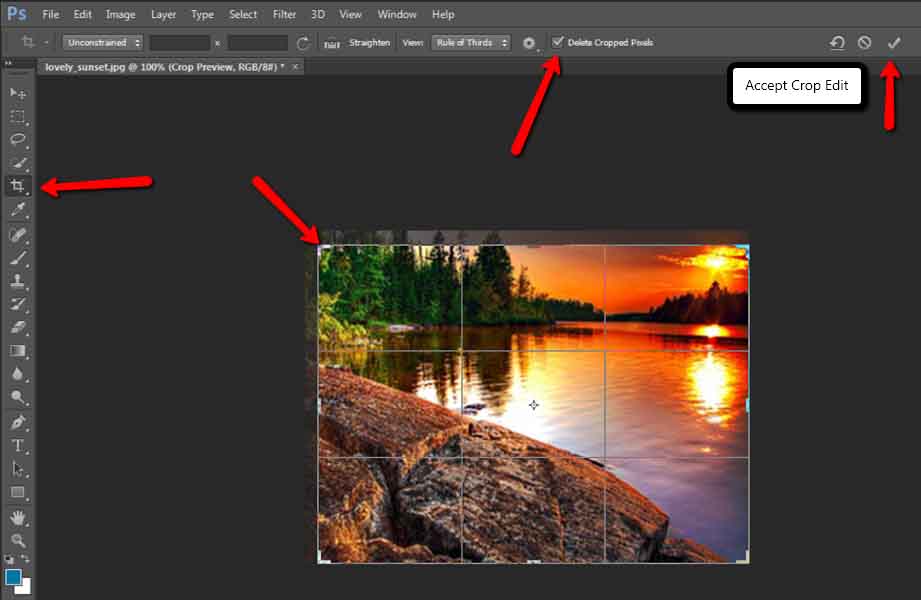 Следите за нами на нашем канале Envato Tuts+ YouTube:
Следите за нами на нашем канале Envato Tuts+ YouTube:
Найдите больше ресурсов для творчества на Envato Elements!. Чтобы открыть изображение в Adobe Photoshop, вам нужно перейти в верхнюю строку меню и выбрать «Файл» > «Открыть».
Как добавить к изображению эффект зеркального отражения.
[7]В этом уроке вы узнаете, как добавить зеркальное отражение внизу изображения. Это простой в применении эффект, который может добавить дополнительную размерность и характер вашим изображениям.
После перехода к слою вы увидите два слоя на панели «Слои». Выбрав новый слой, щелкните правой кнопкой мыши изображение и выберите «Свободное преобразование». Вы также можете использовать сочетание клавиш Cmd+T (ПК: Ctrl+T).
Уменьшите масштаб, чтобы добавить зеркальный эффект. Нажмите и отпустите клавишу «Z» и, удерживая нажатой клавишу Option (ПК: Alt), нажмите на изображение
Узнайте, как зеркально отразить в Photoshop
[8] Зеркальное отображение фона — это изящный маленький трюк Photoshop что может очень пригодиться.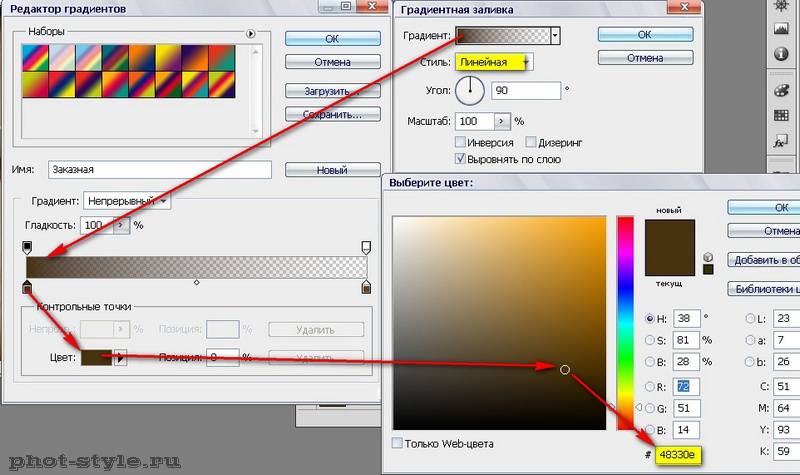 Я использовал этот метод, чтобы удалить ненужные части изображения или просто добавить немного интереса к фотографии.
Я использовал этот метод, чтобы удалить ненужные части изображения или просто добавить немного интереса к фотографии.
Одним из важнейших навыков фотографа, которому нужно научиться, является переворачивание фона изображения в Photoshop. Выполняя простые шаги, вы можете создавать интересные узоры, узоры и эффекты, поворачивая, переворачивая или отражая изображения
Прежде всего, откройте изображение, которое нужно перевернуть или отразить, в Photoshop. Для этого перейдите в верхнюю строку меню и выберите «Файл» > «Открыть». Не секрет, что Photoshop позволяет выполнять сложные задачи; тем не менее, он также отлично подходит для простых задач
Если вам не нравится Photoshop или вы считаете его слишком сложным, вы можете переключиться на Luminar прямо сейчас одним щелчком мыши. Luminar также работает как один из многих плагинов Photoshop, который помогает вам быстро применять красивые взгляды и редактировать, чтобы сделать ваши изображения великолепными.
Photoshop позволяет добиться всех этих результатов, но он разработан в основном для профессиональных пользователей. Многие фотографы предпочитают Luminar, потому что это быстро и удобно.
Многие фотографы предпочитают Luminar, потому что это быстро и удобно.
Как зеркально отразить изображение в Photoshop (7 быстрых шагов)
[10]Вы когда-нибудь задумывались, как получить классный эффект, как эта зеркальная зебра? Это на удивление легко сделать в Photoshop. Привет, я Кара! Как профессиональный фотограф, я считаю, что иногда интересно проявить творческий подход к моим изображениям
Посмотрите, как легко создавать свои собственные зеркальные изображения здесь!. Примечание: приведенные ниже скриншоты взяты из версии Adobe Photoshop CC
для Windows. Чтобы создать зеркальное изображение, вам нужно научиться переворачивать изображение в Photoshop. Мы расскажем, что вам нужно знать для этого эффекта, в пошаговом руководстве ниже.
Как отразить изображение в Photoshop?
[11] В предыдущем уроке Photoshop вы научились переворачивать изображение в Photoshop. И в сегодняшнем уроке вы научитесь создавать зеркальное изображение в Photoshop с помощью навыка переворачивания изображения в Photoshop.
Зеркальное изображение поможет создать постер фильма и обложку альбома.. Запустите Adobe Photoshop и откройте изображение, для которого вы хотите создать зеркальное изображение.
Сначала откройте изображение как новый документ в Photoshop. Вы можете пропустить этот шаг, если не хотите обрезать изображение
Как зеркально отразить изображения в Photoshop (шаг за шагом)
[12]Существуют сотни эффектов, которые вы можете создать с вашими изображениями в Photoshop, и одним из самых популярных эффектов является зеркальное отражение вашего изображения. Зеркальное отражение вашего изображения создаст иллюзию того, что ваше единое изображение будет расширено на две половины, склеенные друг с другом
Вопрос в том, как именно вы зеркально отразите изображение в Photoshop?. Когда дело доходит до зеркального отображения ваших изображений, есть много людей, которые идут по длинному пути, сначала удваивая размер своего холста, прежде чем выполнять процесс зеркального отображения. 0003
0003
Это будет 9-шаговый процесс, который будет включать обрезку изображения, дублирование изображения, активацию свободного преобразования, перемещение контрольной точки и раскрытие всего изображения путем расширения холста двумя щелчками. Не каждое изображение нужно будет обрезано, но если вы чувствуете, что в вашем изображении есть что-то, что не совсем вписывается в финальную часть, сейчас самое время обрезать это
Зеркальный эффект в Photoshop
[13]Зеркальное изображение отражает объект это кажется почти идентичным, но переворачивается перпендикулярно поверхности зеркала. В этом уроке Photoshop мы научимся создавать эффект зеркального отражения изображения, превращая правую половину изображения в зеркальное отражение левой половины 9.0003
Здесь мы показали пошаговый процесс создания зеркального эффекта в фотошопе. Давайте начнем с чистой бумаги вместо того, чтобы работать прямо с самим изображением
Перейдите на панель Файл внизу экрана, чтобы выбрать «Создать», или просто нажмите сочетание клавиш Ctrl+N (Win)/Command+N (Mac). Диалоговое окно «Новый документ» в Photoshop содержит любой из способов:
Диалоговое окно «Новый документ» в Photoshop содержит любой из способов:
Как добавить зеркальный обрез в Photoshop
[14]Чтобы создать зеркальный обрез, сначала создайте новый документ в Photoshop со спецификациями размера в пикселях, указанными на нашем веб-сайте. .. Как только ваш документ будет создан, вытащите направляющие из линейки и установите их на расстоянии 1,5 дюйма от края холста с каждой стороны
Чтобы привязать направляющие к округленным числам, потяните их, удерживая нажатой клавишу Shift. Теперь, когда ваши выпуски за обрез отмечены, добавьте фрагмент в центр холста и измените его размер, чтобы он соответствовал краям, созданным направляющими
Перетащите один влево, один вправо, один вверх и один вниз. Теперь выберите каждую из этих копий, щелкните правой кнопкой мыши элемент управления преобразованием и нажмите «Отразить по вертикали» для верхней и нижней копий и «Отразить по горизонтали» для левой и правой копий.
Как зеркально отразить фон в Photoshop — Live Snap Love
[15] Научиться зеркально отображать фон в Photoshop — это отличный способ быстро и легко удалить с изображения крупные отвлекающие факторы, а также привести в порядок рамку и сделай более аккуратный образ. И лучшая новость? Это очень быстро и легко сделать! Это определенно намного проще, чем клонирование или исправление отвлекающих факторов, так что это еще один отличный трюк, который нужно иметь в заднем кармане редактирования.
И лучшая новость? Это очень быстро и легко сделать! Это определенно намного проще, чем клонирование или исправление отвлекающих факторов, так что это еще один отличный трюк, который нужно иметь в заднем кармане редактирования.
Итак, каким бы способом вы ни хотели учиться, я вас прикрою 😃. Прежде чем мы застрянем, обязательно загрузите мою последнюю бесплатную программу Ultimate Photoshop Starter Kit 9.0003
Предпочитаете читать вместо моего шотландского говора? (правда?!) Тогда это для вас :). Откройте изображение, с которым вы хотите работать, в Photoshop и начните с дублирования фонового слоя. . Возможно, они делают композицию фотографий или узор
Какой бы ни была причина, если вам нужно перевернуть изображение, просто следуйте пошаговому руководству, которое я привожу ниже! Я также покажу, как можно создать узор с помощью зеркального эффекта. Зеркальное отображение изображения в Photoshop включает в себя его отражение по горизонтали или вертикали для создания отражения.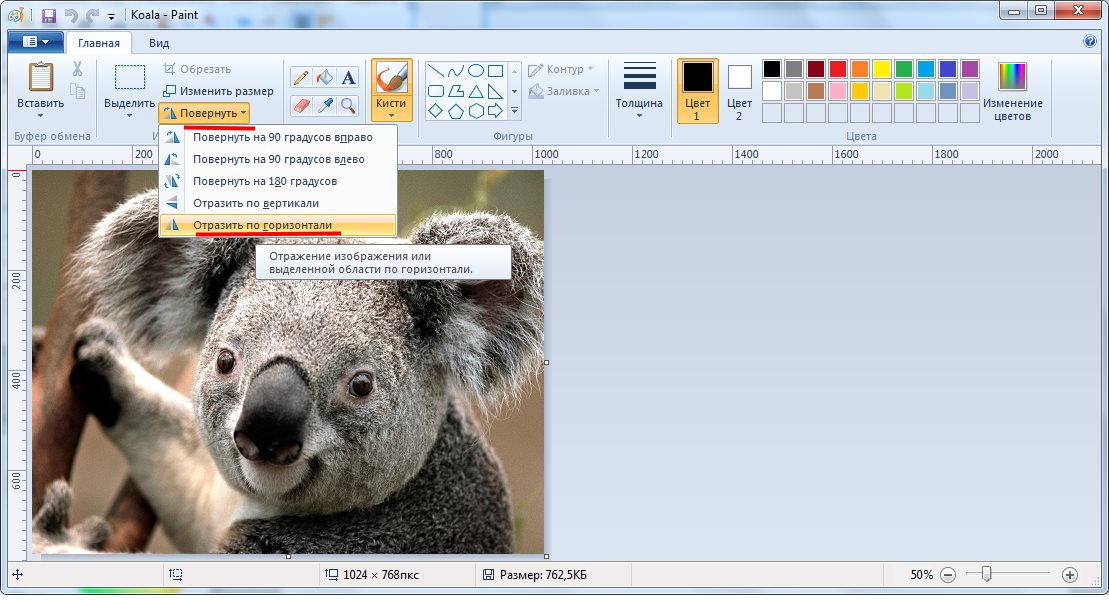
Зеркальный эффект очень художественный и может стать отличным способом повеселиться в Photoshop!. Вы можете зеркально отразить изображение в Photoshop по многим причинам
Как отразить изображение в Photoshop
[17]Photoshop Elements 10 позволяет вам переворачивать или изменять направление изображений в рабочей области. При отражении изображения по горизонтали создается зеркальное изображение, которое помогает перевернуть текст на изображении, как если бы вы смотрели в зеркало
При отражении этого изображения по вертикали изображение переворачивается вверх ногами. Применяйте эти параметры как можно раньше, добавляя дополнительные инструменты редактирования для улучшения проекта вашего клиента.
Щелкните меню «Изображение», чтобы открыть список параметров. Наведите указатель мыши на «Повернуть» в списке, чтобы открыть подменю, а затем нажмите «Отразить по горизонтали» или «Отразить по вертикали», чтобы перевернуть изображение.
Как создать эффект разбитого зеркала в Photoshop: Полное руководство
[18] Я подготовил этот урок, чтобы описать процесс создания реалистичного эффекта разбитого зеркала в Photoshop с помощью кистей.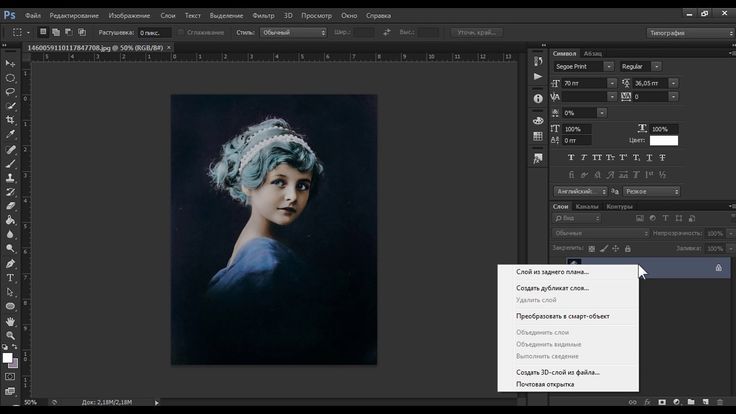 Я также поделюсь полезными советами о том, как использовать корректирующие слои и применять наложения
Я также поделюсь полезными советами о том, как использовать корректирующие слои и применять наложения
Выберите инструмент «Кисть» и выберите маленькую иконку со стрелкой вниз в верхней части раскрывающегося окна. Щелкните значок колеса справа и выберите «Импортировать кисти».
По ссылке выше вы найдете множество качественных накладок. Наиболее популярными являются огонь, облака, брызги воды, пыль и многое другое.
Как отразить слой в Photoshop: полное руководство
[19]В этом учебном пособии вы узнаете, как отразить слой в Photoshop, а затем смешать результат с оригиналом. Это не самая распространенная просьба, но возможность перевернуть изображение — это базовый навык Photoshop 9.0003
Но, как и в большинстве программ Adobe, даже самые простые эффекты могут иметь множество различных подходов. Это основные приемы Photoshop для переворота изображения и способы его смешивания с исходным
Получить Adobe Creative Cloud (откроется в новом вкладку), чтобы использовать Photoshop, сохранять файлы в облаке и получать доступ к большему программному обеспечению Adobe. Прямо сейчас есть невероятная сделка, подробности ниже.
Прямо сейчас есть невероятная сделка, подробности ниже.
Как отразить изображение с помощью Photoshop CS6 и Photoshop CC
[20]В этом уроке Photoshop мы узнаем, как создать классический эффект зеркального отображения на любой фотографии, превратив одну сторону изображения в зеркальное отражение другой! Этот популярный эффект часто используется на обложках альбомов и кинопостерах, и, как мы увидим, его очень просто добиться. Как всегда, я расскажу о каждом шаге на этом пути, чтобы даже если вы новичок, вы могли легко следовать!
Если вы используете более раннюю версию Photoshop, вы все равно можете следовать этой версии или проверить исходную версию. Вот изображение, которое я буду использовать (рок-девушка с гитарой, фото из Fotolia ):
Если вы только что открыли свое изображение в Photoshop, как я, вы увидите его не только в основной области документа, но и на панели «Слои». Он находится на фоновом слое, в настоящее время единственный слой в документе:
Как сделать зеркальное отражение в Photoshop простыми способами
[21] В Photoshop есть много возможностей, которые вы можете изучить, но как сделать зеркальное отражение в Photoshop с этими функциями? Какой инструмент можно использовать для создания зеркального отражения в Photoshop? В этой статье мы расскажем вам, как это сделать всего за 5 простых шагов. Да, вам нужно всего 5 шагов, чтобы сделать зеркальное отражение с помощью Photoshop
Да, вам нужно всего 5 шагов, чтобы сделать зеркальное отражение с помощью Photoshop
Таким образом, вы можете попробовать его прямо сейчас и гордиться любым результатом редактирования. Вы подготовили свой Photoshop? Прежде чем мы начнем редактирование, выберите одно изображение, которое вы хотите создать в зеркальном отражении, и поместите его в Photoshop
Первый шаг — скопировать изображение и вставить его в новый слой. Но, прежде чем просто скопировать изображение, вам нужно выбрать часть, которую вы хотите отразить
Зеркальное отображение изображения – Photoshop Tutorial
[22] Добро пожаловать в Quicksty Seconds With Skandy. В этом уроке Photoshop вы научитесь сочетанию клавиш для копирования и зеркального отображения изображения менее чем за 1 минуту! Quicksty Seconds with Skandy — это новая серия, демонстрирующая все сочетания клавиш и быстрые советы в Adobe Photoshop!. Перетащите изображение в Adobe Photoshop, нажмите Ctrl и J, чтобы продублировать слой, нажмите Ctrl и T, чтобы трансформировать, удерживайте Shift и перетащите дублированный слой на противоположную сторону, используя среднюю ручку.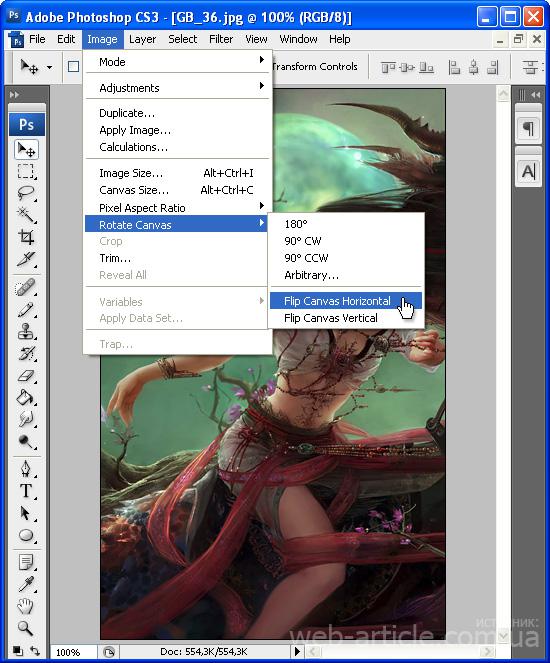
Не будьте пером и подпишитесь, чтобы получить больше секунд Quicksty со Skandy
Adobe Photoshop: зеркальный эффект – как сделать
[23]– Запустите Photoshop и откройте фотографию, которую вы хотите отразить. – Бесплатно установите объект изображения с помощью инструмента быстрого выбора и создайте новый слой, если вы еще этого не сделали.
Вам необходимо переместить копию изображения в любую позицию, в которой должно быть расположено зеркало.. — Щелкните правой кнопкой мыши в кадре и выберите самый низ в зависимости от ваших предпочтений, либо используйте опцию «отразить по горизонтали», либо «Вертикальное зеркало»
— Вы не уменьшаете непрозрачность слоя с ее отражением, поэтому она работает слишком усердно и поэтому неестественно.. — Наконец, вы можете применить свой зеркальный эффект с градиентом
23 как вы зеркалируете в фотошопе? Краткое руководствоИсточники
- https://expertphotography.com/mirror-image-photoshop/#:~:text=How%20Do%20You%20Mirror%20a,Vertical%E2%80%9D%20to%20mirror%20the %20слой.

- https://www.adobe.com/creativecloud/photography/hub/guides/how-to-create-a-mirror-image-effect-in-photoshop
- https://medialoot.com/blog/how-to-mirror-an-image-in-photoshop/
- https://shotkit.com/mirror-image-photoshop/
- https://www. businessinsider.com/guides/tech/how-to-flip-an-image-in-photoshop
- https://design.tutsplus.com/tutorials/how-to-mirror-an-image-in-photoshop–cms -34403
- https://photoblogstop.com/photoshop/adding-a-mirror-reflection-effect
- https://www.colesclassroom.com/mirror-background-photoshop/
- https://skylum.com /как-к/как-отразить-изображение-в-фотошопе
- https://www.photoshopbuzz.com/how-to-mirror-image/
- https://vividesigning.com/how-to-mirror-image-in-photoshop/
- https://www. bwillcreative.com/how-to-mirror-images-in-photoshop/
- https://www.educba.com/mirror-effect-in-photoshop/
- https://help.printhouse.io/en/ статьи/4320769-как-добавить-зеркало-в-фотошопе
- https://livesnaplove.
 com/blog/mirror-background-photoshop
com/blog/mirror-background-photoshop - https://digital-photography-school.com/ как отразить изображение в фотошопе/
- https://smallbusiness.chron.com/flip-image-photoshop-53647.html
- https://fixthephoto.com/how-to-create-a-broken-mirror-effect-in-photoshop.html
- https://www.creativebloq.com/how-to/flip-a-layer-in-photoshop
- https://www.photoshopessentials.com.cach4.com/index.html%3Fp=6452.html
- https://www.dropicts.com/how-to-make-mirror-reflection-in-photoshop/
- https://www.instructables.com/Mirror-an-Image-Photoshop-Tutorial/
- https://technical-tips.com/blog/software/adobe-photoshop-the-mirror-effect-14488
Похожие сообщения
Как 16 апреля 2023 г. &пуля;
Вы читаете о том, как набирать номера в gta 5. Вот лучший контент от команды thcsngogiatu.edu.vn…
How To 16 апреля 2023 г. &пуля;
Вы читаете о том, как получить квест «Разговоры о чайнике». Вот лучший контент от команды thcsngogiatu. edu.vn…
edu.vn…
How To 16 апреля 2023 г. &пуля;
Вы читаете о том, как зарядить контроллер PS4. Вот лучший контент от команды thcsngogiatu.edu.vn…
Как 16 апреля 2023 г. &пуля;
Вы читаете о том, как получить долю опыта в pixelmon. Вот лучший контент от команды…
How To 16 апреля 2023 г. &пуля;
Вы читаете о том, как разместить выделенный сервер ark xbox one и играть. Вот лучший контент…
How To 16 апреля 2023 г. &пуля;
Вы читаете о том, как эволюционировать щит и меч рокраффа. Вот лучший контент от команды thcsngogiatu.edu.vn…
Как 16 апреля 2023 г. &пуля;
Вы читаете о том, как ловить кефаль в клубе пингвинов. Вот лучший контент от…
How To 16 апреля 2023 г. &пуля;
Вы читаете о том, как активировать ps4 в качестве основного без интернета. Вот лучший контент от команды…
How To 16 апреля 2023 г. &пуля;
Вы читаете о том, как найти алмазы с лазуритом. Вот лучший контент от команды thcsngogiatu.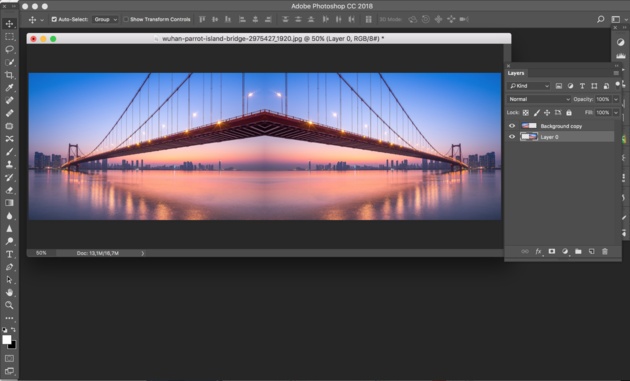


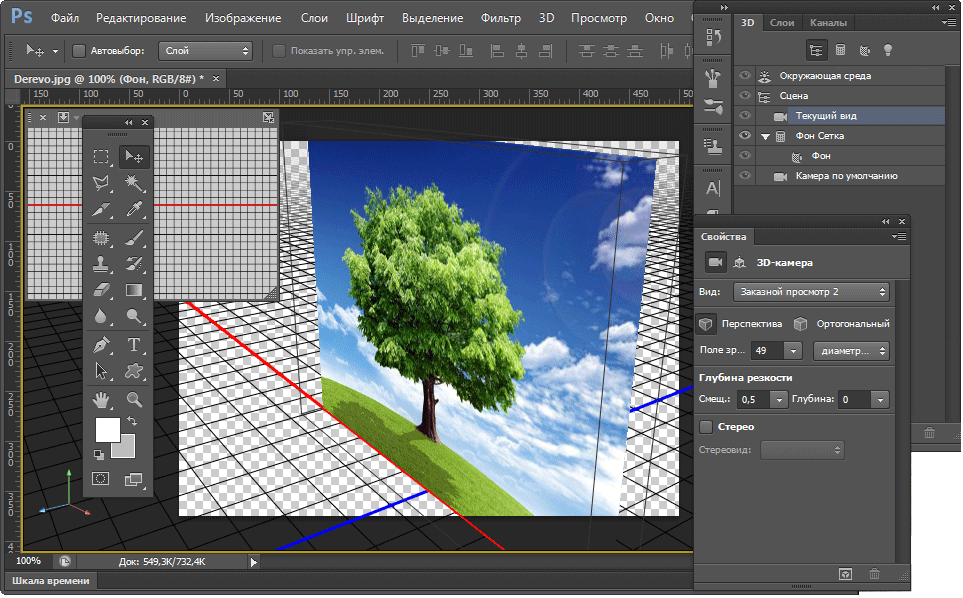
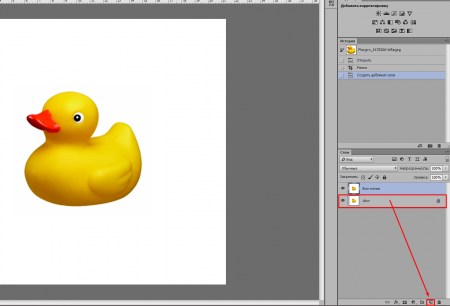
 com/blog/mirror-background-photoshop
com/blog/mirror-background-photoshop